Rumah >Tutorial sistem >Siri Windows >Selesaikan masalah unjuran kelabu Win10 Home Edition ke komputer ini
Selesaikan masalah unjuran kelabu Win10 Home Edition ke komputer ini
- WBOYWBOYWBOYWBOYWBOYWBOYWBOYWBOYWBOYWBOYWBOYWBOYWBke hadapan
- 2024-01-16 18:12:291462semak imbas
Jika anda menghadapi situasi di mana tayangan ke komputer muncul dalam skala kelabu semasa menggunakan Windows 10, apabila anda cuba memaparkan tayangan ke komputer ini, skrin kelabu mungkin disebabkan oleh tetapan paparan, isu pemacu atau sambungan yang tidak mencukupi penyelesaian yang boleh dipercayai dan berkesan untuk rujukan anda.
Apa yang perlu dilakukan jika Win10 Home Edition diunjurkan menjadi kelabu pada komputer ini
1 Mula-mula, tekan kombinasi kekunci "Win+i" pada papan kekunci untuk memasuki kawasan tetapan Windows.
2 Kami boleh mencari tetapan dalam kotak carian atau terus klik pada konfigurasi sistem (termasuk paparan, bunyi, pemberitahuan dan kuasa).
3 Dalam tetingkap tetapan halaman utama sistem, klik Projek ke komputer ini di sebelah kiri dan cari fungsi pilihan berwarna biru di sebelah kanan.
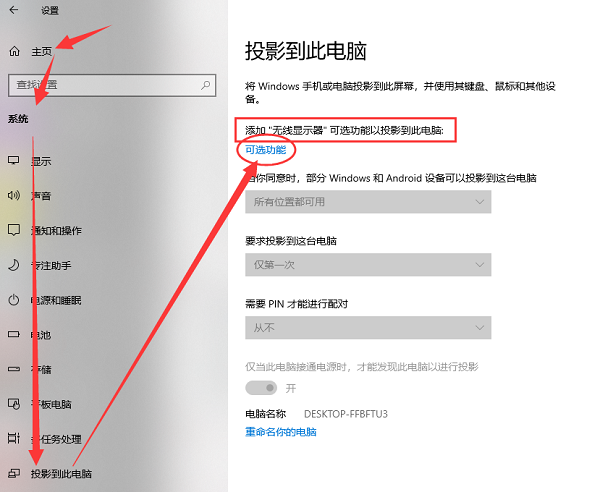
2. Apabila kita memasuki antara muka untuk menambah dan mengalih keluar pilihan, kita boleh memilih untuk mengklik butang "Tambah Fungsi".
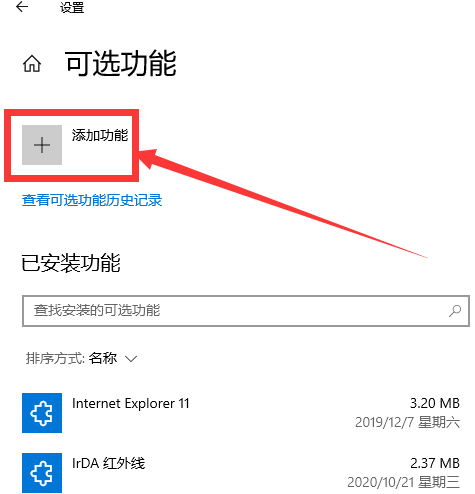
3 Seterusnya, cari fungsi paparan wayarles, pilih dan klik butang "Pasang", dan tunggu pemasangan selesai.
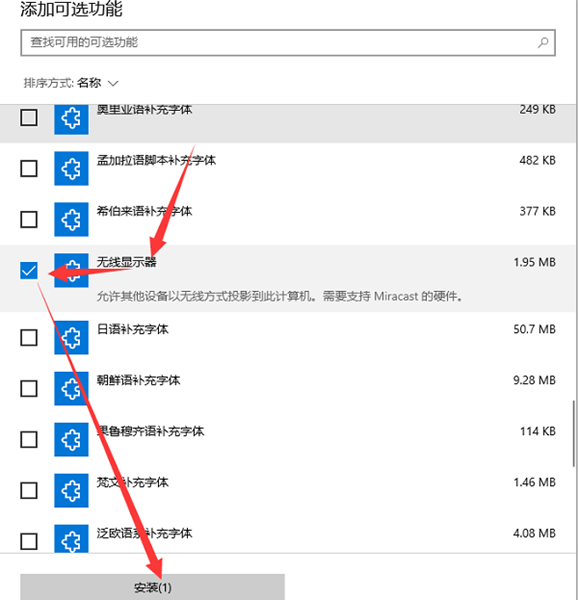
(Nota: Proses pemasangan mungkin perlu memulakan Windows Update secara automatik untuk memastikan proses pemasangan dapat diselesaikan dengan lancar).
4 Akhir sekali, kembali ke unjuran sebelumnya ke paparan komputer ini dan anda akan mendapati bahawa fungsi unjuran boleh digunakan seperti biasa!
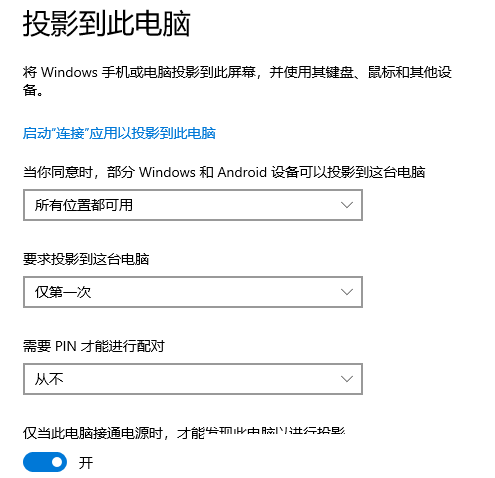
Atas ialah kandungan terperinci Selesaikan masalah unjuran kelabu Win10 Home Edition ke komputer ini. Untuk maklumat lanjut, sila ikut artikel berkaitan lain di laman web China PHP!
Artikel berkaitan
Lihat lagi- Bagaimana untuk mengisi seluruh skrin dengan projektor Win10
- Contoh tutorial terperinci tentang cara mengisi skrin penuh dengan projektor win10
- Win11 firewall tetapan lanjutan penyelesaian kelabu
- Di manakah kunci pintasan untuk unjuran dalam Windows 10?
- Apakah yang perlu saya lakukan jika unjuran win10 saya tidak bertindak balas?

